Tableau(태블로) 사용법 차트 그리기 : 바 차트(Bar chart) ②
바 차트에 관한 몇 가지 질문들
- 각 막대에 색상과 레이블의 색상을 어떻게 일치시켜 줄 수 있나요?
- 막대가 너무 많아 지저분하게 보일 때 깔끔하게 정리할 수 있는 방법은 무엇인가요?
- 숫자 단위를 천(K), 백만(M) 단위로 표현하는 방법과 화폐 기호는 어떻게 붙여 줄 수 있나요?
- 상위 N개만 보여주고 싶은데 어떻게 하나요?
- 레이블을 막대 안쪽의 가장 높은 부분에 붙이려면 어떻게 하나요?
위 질문에 대한 답변에 대해 하나씩 정리하도록 하겠습니다.
- 각 막대에 색상과 레이블의 색상을 어떻게 일치시켜 줄 수 있나요?
각 막대를 색상으로 구분하고, 막대의 값은 막대 색상과 같은 색상으로 일치하여 보여주는 방법은 아래와 같습니다.


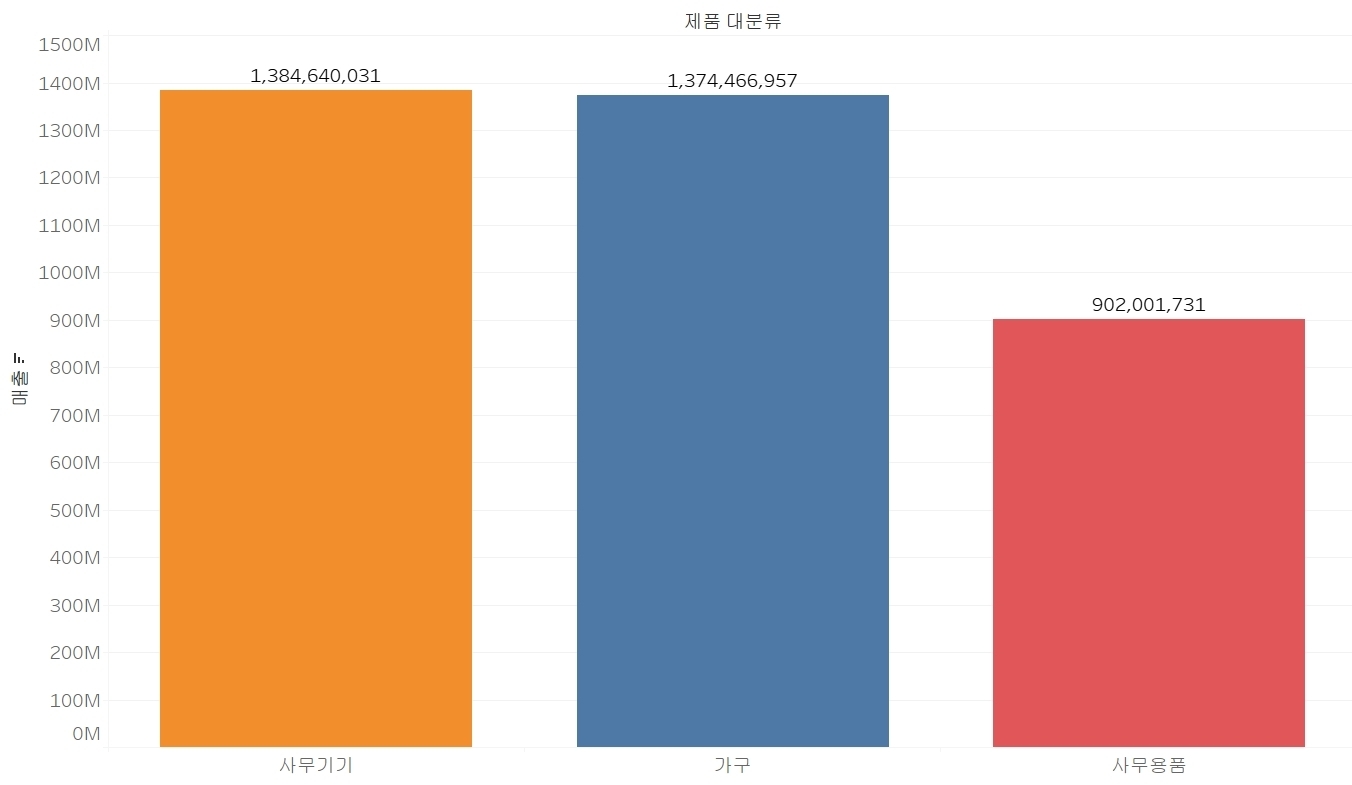
먼저 사이드바에서 매출과 제품 대분류를 열(X축)에 놓고, 매출을 행(Y축)에 놓으면 그 결과 위 그림 왼쪽이며, 제품 대분류 각 항목별 색상을 주기 위해 사이드바에서 제품 대분류를 마크 카드 아래 색상에 드래그 앤 드롭합니다. 위 그림에서 가운데 그림입니다. 그렇게 마크 카드 색상에 드롭한 결과가 위 그림 오른쪽입니다. 그러나 현재 각 막대는 각각 고유한 색상을 가졌지만 측정값은 여전히 검은색 글씨입니다. 이 측정값(레이블)을 막대 색상과 일치하는 방법은 아래와 같습니다.

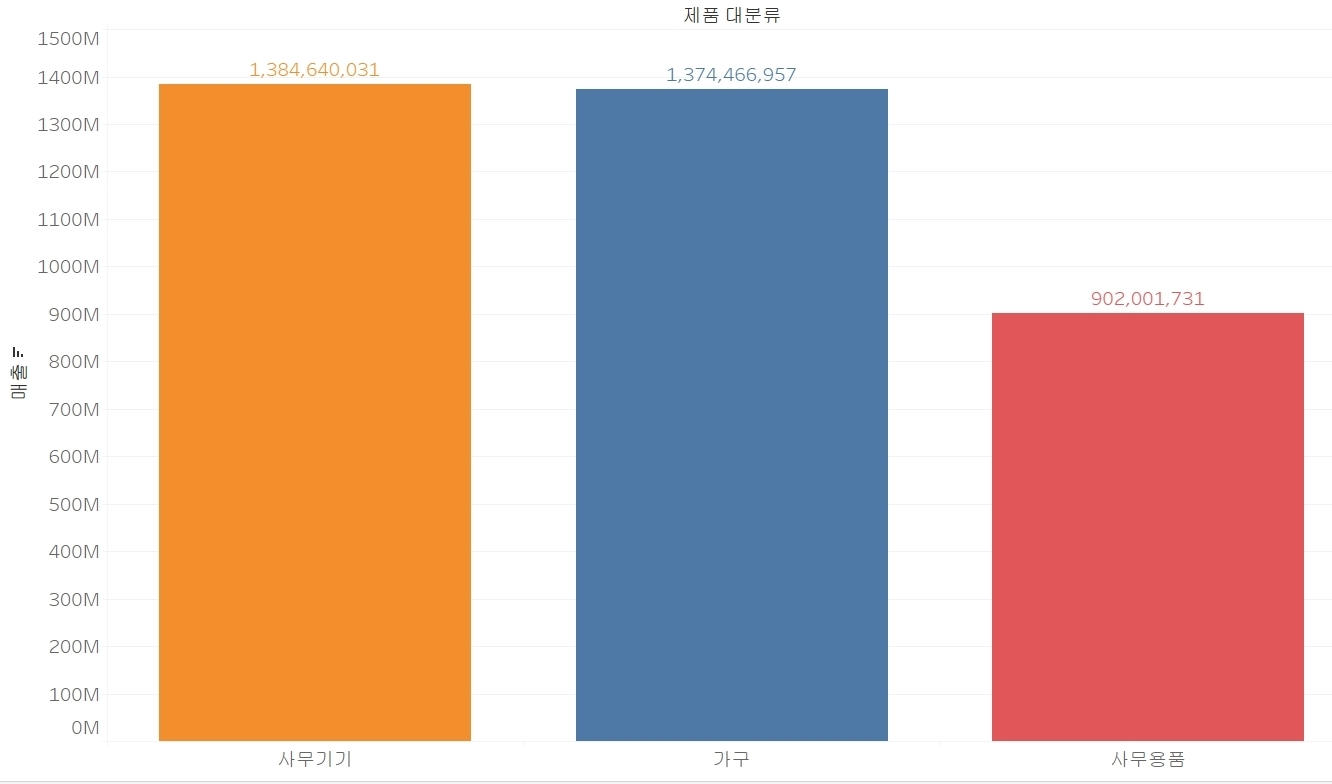
마크 카드의 레이블을 클릭한 후 '글꼴'을 선택하면 '마크 색상 일치' 버튼이 보입니다. 클릭하면 위 그림 오른쪽처럼 각 막대 색상과 측정값(레이블)은 서로 색상이 일치하여 보입니다.
- 막대가 너무 많아 지저분하게 보일 때 깔끔하게 정리할 수 있는 방법은 무엇인가요?


위와 같이 경상남도와 경상북도, 충청남도와 충청북도, 전라남도와 전라북도를 나누어 볼 필요가 없는 데 차트가 구분되어 있어서 오히려 복잡해 보일 수 있습니다. 이럴 때는 Ctrl을 누른 채로 경상남도와 경상북도 지명을 클릭한 후 위와 같이 클립을 클릭하면 막대차트가 통합됩니다.

위와 같이 충청도와 전라도를 반복해 주면 좀 더 깔끔해집니다.
- 숫자 단위를 천(K), 백만(M) 단위로 표현하는 방법과 화폐 기호는 어떻게 붙여 줄 수 있나요?
아래의 바 차트의 수치에는 원화(W)표기도 없고, 수치가 원 단위로 되어 있어 짧게 백만(M) 단위로 정리해 보겠습니다.

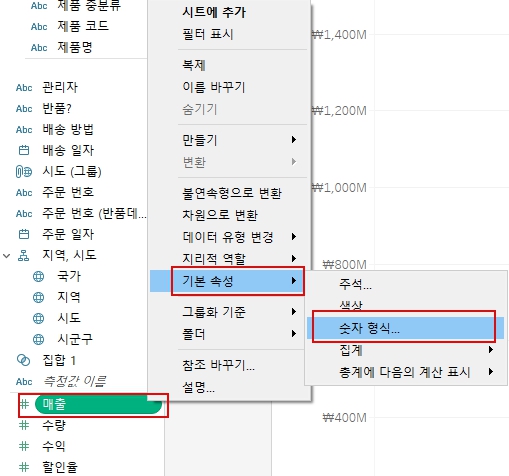
위 오른쪽 그림처럼 사이드바에서 숫자 형식을 바꾸고 싶은 매출을 선택하고 기본속성을 클릭하고 숫자 형식을 클릭합니다. 그러면 아래 그림과 같이 기본 숫자 형식 중에서 "통화(사용자 지정)"을 선택하고, 디스플레이 장치에서 단위를 백만(M)을 선택하고, 원화 화폐 단위 접두사를 '(W)'를 선택하면 끝입니다. 결과는 아래 오른쪽 그림과 같습니다.

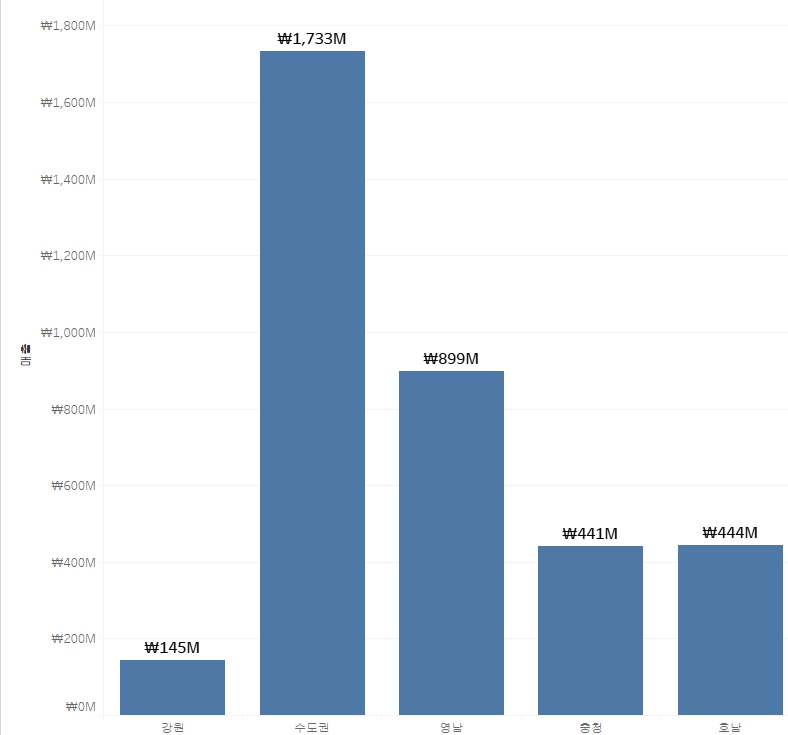
- 상위 N개만 보여주고 싶은때는 어떻게 하나요?
아래 바 차트는 고객 총 750명의 구매 순위를 정렬해 놓은 차트입니다.

먼저 리스트를 내림차순을 정렬하고 상위 5개만 선택해 보겠습니다. 그리고 그 5개 항목만 선택하여 유지하면 됩니다. 먼저 위의 그림처럼 먼저 바 차트를 내림차순으로 정렬합니다.

그리고 위와 같이 "Ctrl"을 누른 채 위로부터 상위 1~5까지를 선택하고 "이 항목만 유지"를 선택해 줍니다.

위와 같이 보기 모드를 표준에서 전체 보기로 변경하면 깔끔하게 상위 5위만 보이게 됩니다. 그러나 여기서 조심해야 할 것은 시간이 흘러서 만일 5위 권상혁 님이 구매를 많이 해서 3위로 올라온다면 그때 다시 차트를 그려야 합니다. 따라서 항상 매출 순위 기준으로 상위 1~5위가 순위가 보이게 하려면 다른 방법을 써야 합니다.



위와 같이 고객명을 '필터' 선반위로 가져다 놓고, 고객명을 '모두 사용'으로 선택한 후 '상위'탭을 선택하여 필드 기준을 상위 5로 세팅합니다. 그러면 결과는 동일한 바 차트가 나오지만 향후 순위가 변동이 되어도 순위가 적용된 바 차트가 보일 것입니다.
- 레이블을 막대 안쪽의 가장 높은 부분에 붙이려면 어떻게 하나요?

위와 같이 측정값을 바 차트 맨위 안쪽에 표현할 수 있는 방법을 정리해 보겠습니다. 이것은 이중 축을 이용해서 표현할 수 있습니다.


위와 같이 사이드바에서 측정값 '매출'을 한번 더 행에 놓아 이중 축을 만듭니다.


여기서 중요한데요. 첫번째 합계(매출)는 '막대차트'로, 합계(매출)(2)는 '간트차트'로 변경시켜 줍니다. 그리고 '합계(매출)(2)'를 선택하여 '레이블'을 선택하고 맞춤에서 '아래쪽'을 선택하면 위와 같이 측정값이 바차트 맨 위 안쪽에 표기가 됩니다.
'태블로(Tableau)' 카테고리의 다른 글
| Tableau(태블로) 사용법 차트 그리기 : 영역 차트(Area chart) (0) | 2021.04.01 |
|---|---|
| Tableau(태블로) 사용법 차트 그리기 : 라인 차트(Line chart) (0) | 2021.03.24 |
| Tableau(태블로) 사용법 차트 그리기 : 바 차트(Bar chart) ① (0) | 2021.03.22 |
| 비공개용 (0) | 2021.03.16 |
| 태블로 사용법 입문 24 : 세부 수준 계산식 (LoD) ② INCLUDE 함수 (0) | 2021.03.10 |





